沿って アシャナヤク
おい!! 数値を分数に変換するのが難しいと感じていますか? また、Excelに分数を入力してから、Enterボタンを押すと、分数が他の値に変換されたようです。 ここでは、Excelで数値を分数として表示できる最も簡単な方法について心配する必要はありません。
方法1:セルを選択して右クリックし、セルをフォーマットします
ステップ1: セルを選択します 数値から分数にフォーマットしたい。 右クリック を選択します セルのフォーマット オプション。
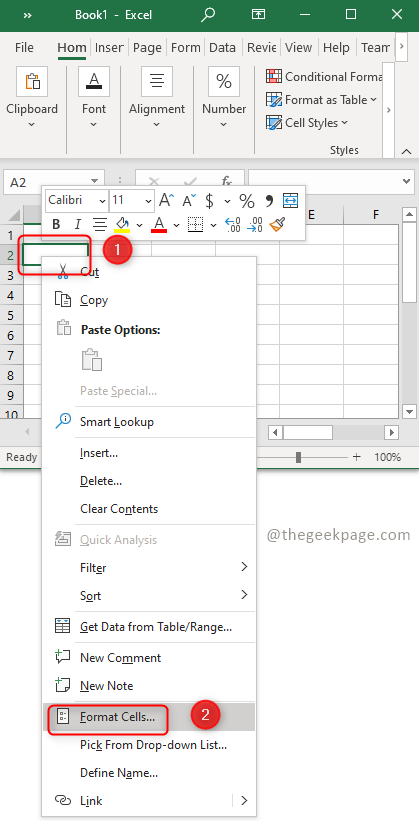
ステップ2:A セルのフォーマット ダイアログボックスが開きます。 ダイアログボックスで、というカテゴリを選択します 分数. 右側に、 タイプ リストをクリックし、 分数形式 必要に応じて入力し、をクリックします わかった.
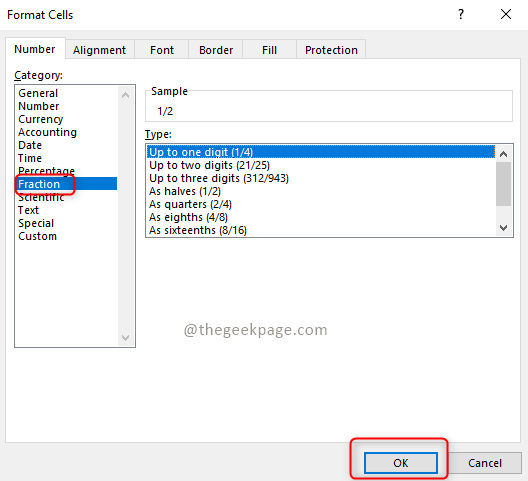
ステップ3:これで、選択したセルに分数を入力できるようになり、機能します。
方法2:[セルの書式設定]ダイアログボックスを使用して書式設定する
ステップ1:数値から分数にフォーマットするセルを選択します。
例:0.5から1/2にフォーマットしたい場合、0.5が入力されているセルを選択します。
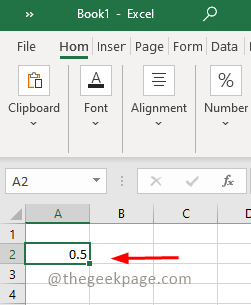
ステップ2:をクリックします ダイアログボックスランチャー の右隅に存在します 番号タブ 下 ホーム メニュー.

ステップ3:A セルをフォーマットする ダイアログボックスが開きます。 ダイアログボックスで、というカテゴリを選択します 分数。 右側に、 タイプ リストで、必要に応じて分数形式のタイプをクリックし、をクリックします わかった。
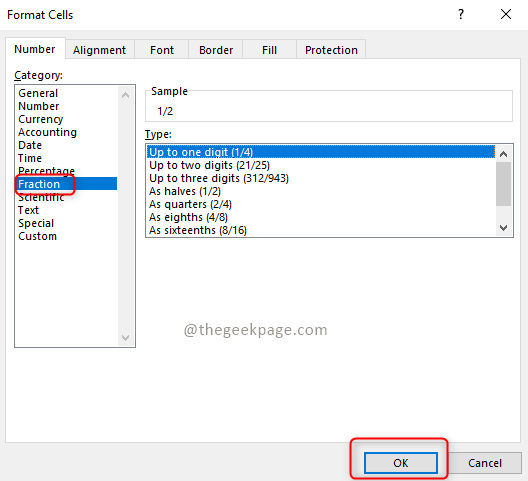
ステップ4:これで、Excelの値が0.5から1/2に変換されたことがわかります。

簡単じゃないですか? この記事が有益で参考になったと思います。 以下にあなたの考えをコメントしてください。 ありがとう!!!


